如何将手机界面切换至英文显示模式一直以来都是许多手机用户关注的话题,无论是苹果手机还是其他品牌的手机,都提供了语言切换的功能。对于苹果手机用户而言,调整手机界面为英文显示模式并不复杂。只需简单的几个步骤,就能让手机的操作界面变为英文,为用户提供更加便捷的使用体验。下面将详细介绍如何将苹果手机切换至英文显示界面。
苹果手机怎样调整为英文显示界面
步骤如下:
1.找到苹果手机自带的【设置】软件,点击进入。
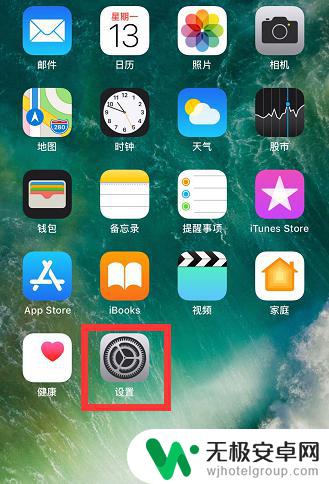
2.在设置主页下找到【通用】,点击进入通用。
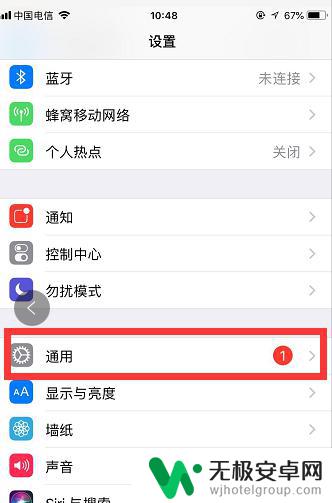
3.在通用界面下,找到【语言与地区】这项,点击进入。
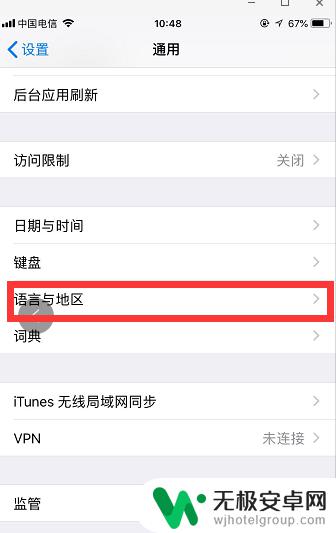
4.在语言与地区主页中,可以看到当前语言为简体中文。点击下方蓝色的字【其他语言……】进行其他语言选择。
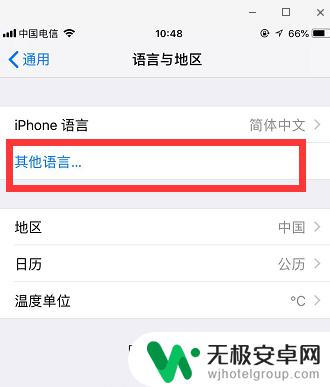
5.在众多语种中选中English,然后点击右上角【完成】。完成语言的选择。
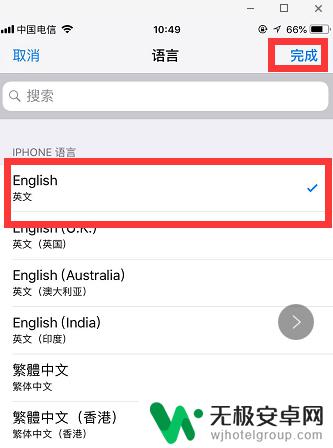
6.点击完成后,下边会出来一个界面,让你再次确认。此时点击【更改为英文】,屏幕会变黑。出现setting language 的字样,过一会儿,屏幕重新亮起,英文界面设置完毕。
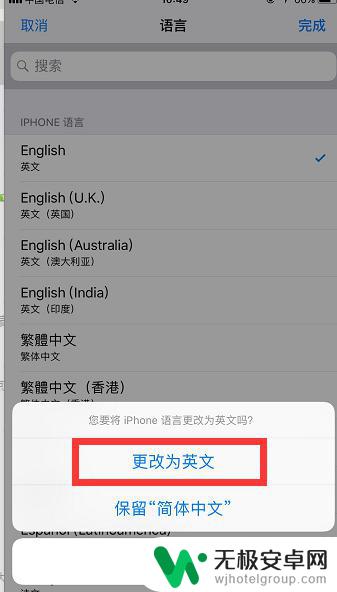
以上就是手机如何切换到英文界面的全部内容,如果你遇到了同样的问题,可以参考本文中介绍的步骤进行修复,希望这对你有所帮助。









